MFC-J200
FAQ & Fehlerbehebung |
Richten Sie eine Gruppe für das Senden von Faxen ein.
Wenn Sie regelmäßig dasselbe Fax an mehrere Empfänger senden möchten, können Sie dies ganz einfach tun, indem Sie eine Gruppe einrichten. Mit Gruppen können Sie dieselbe Faxnachricht über einen Prozess namens Broadcasting an mehrere Nummern senden.
Sie können 6 kleine Gruppen auf Ihrem Brother-Computer speichern oder einer großen Gruppe bis zu 39 Nummern zuweisen. Jede Faxnummer, die Sie in Ihre Gruppe aufnehmen möchten, muss zunächst als eigene Kurzwahlnummer gespeichert werden, und jede Gruppe verwendet eine Kurzwahlposition.
Diese Lösung umfasst zwei Optionen zum Einrichten von Gruppen:
-
Informationen zum Einrichten von Gruppen über das Bedienfeld der Maschine finden Sie unter OPTION 1: EINRICHTEN EINER GRUPPE ÜBER DAS BEDIENFELD.
- Wenn Ihr Computer mit der installierten Brother-Software an den Computer angeschlossen ist, können Sie Gruppen von Ihrem Computer aus einrichten, indem Sie Option 2 wählen: EINRICHTEN EINER GRUPPE VON EINEM COMPUTER AUS .
Option 1 EINRICHTEN EINER GRUPPE ÜBER DAS BEDIENFELD
SCHRITT A: Drucken Sie ein Adressbuch
-
Drücken Sie Menu.
-
Drücken Sie die Pfeiltaste nach Oben oder Unten und wählen WLAN-Bericht drucken. Drücken Sie OK.
-
Drücken Sie die nach-oben- oder nach-unten-Taste, um Adressbuch auszuwählen. Drücken Sie OK.
-
Drücken Sie Schwarz (Mono) Start.
- Drücken Sie Stop/Exit.
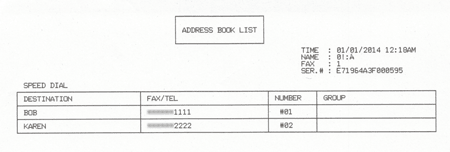
Die obige Abbildung zeigt ein Beispiel für ein Adressbuch mit zwei bereits zugewiesenen Kurzwahlnummern.
Schritt B Gruppe einrichten
-
Drücken Sie die nach-oben -Taste (Adressbuch).
-
Drücken Sie die nach-oben - oder nach-unten -Taste, um Gruppen einrichtenauszuwählen. Drücken Sie OK.
-
Geben Sie den Speicherort für die Kurzwahl ein, an dem die Gruppe gespeichert werden soll. Drücken Sie OK.
-
Geben Sie über das Wählfeld eine Gruppennummer (1 bis 6) ein. Drücken Sie OK.
-
So fügen Sie Kurzwahlnummern hinzu:
Zum Beispiel für Kurzwahlnummern 05 und 09. Drücken Sie die Aufwärtspfeiltaste (Adressbuch), 05, und drücken Sie dann die Aufwärtspfeiltaste (Adressbuch), 09.
Auf dem LCD-Display wird Folgendes angezeigt: #05#09
-
Drücken Sie OK , wenn Sie mit dem Hinzufügen von Zahlen fertig sind.
- Geben Sie über das Wählfeld einen Namen für die Gruppe ein. Drücken Sie OK.
BESTÄTIGEN SIE DIE GRUPPE, INDEM SIE EIN ADRESSBUCH DRUCKEN
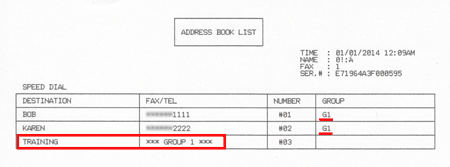
In der obigen Abbildung wurde eine Gruppe erfolgreich erstellt und Training genannt. Die einer Gruppe zugewiesenen Nummern können Sie in der Spalte Gruppe festlegen. Wenn „G1“ in der Spalte „Gruppe“ einer Nummer erscheint, wurde diese Nummer in Gruppe 1 (SCHULUNG) gespeichert.
Wenn Sie ein Fax senden, wird jede Nummer in der Gruppe einzeln gewählt. Nachdem das Dokument in den Speicher gescannt wurde, wählt das Gerät die erste Nummer in der Gruppe, sendet das Fax, legt auf und wählt dann die zweite Nummer in der Gruppe. Dieser Vorgang wird wiederholt, bis jede Nummer in der Gruppe gewählt wird.
Wenn das Senden an eine Nummer nicht erfolgreich ist, weil die Leitung besetzt ist oder die Leitungsbedingung das Senden des Faxes verhindert, trennt das Brother-Gerät die Verbindung und wählt die nächste Nummer in der Gruppe. Nachdem alle Nummern in der Gruppe gewählt wurden, versucht der Brother-Computer erneut, die erfolglosen Nummern zu wählen.
Nachdem der Brother-Computer alle Nummern in einer Gruppe gewählt (und erneut gewählt hat, wenn der erste Sendeversuch nicht erfolgreich war), wird ein Broadcast-Bericht gedruckt, in dem angezeigt wird, welche Nummern in der Gruppe erfolgreich übertragen wurden und welche fehlgeschlagen sind. Dieser Bericht wird automatisch gedruckt und kann nicht deaktiviert werden.
Option 2 EINRICHTEN EINER GRUPPE VON EINEM COMPUTER AUS
-
Führen Sie einen der folgenden Schritte aus:
-
(Windows® 7)
Klicken Sie auf dem Computer mit der linken Maustaste auf Start => (Alle) Programme => Brother => MFCXXXX (Ihre Modellnummer) => Remote-Setup.
-
(Windows 8)
Klicken Sie auf im Startbildschirm. Wenn nicht auf dem Startbildschirm, klicken Sie mit der rechten Maustaste irgendwo auf eine leere Stelle, und klicken Sie dann auf Alle Apps aus der Leiste.
Klicken Sie auf (Brother-Dienstprogramme), klicken Sie dann auf die Dropdown-Liste und wählen Sie Ihren Modellnamen (falls nicht bereits ausgewählt). Klicken Sie in der Navigationsleiste links auf Werkzeuge und anschließend auf Remote Setup.
(Brother-Dienstprogramme), klicken Sie dann auf die Dropdown-Liste und wählen Sie Ihren Modellnamen (falls nicht bereits ausgewählt). Klicken Sie in der Navigationsleiste links auf Werkzeuge und anschließend auf Remote Setup. -
(Windows® 10, Windows 11)
Klicken Sie auf dem Computer mit der linken Maustaste auf (Start) => (Alle Apps =>) Brother =>
auf (Start) => (Alle Apps =>) Brother =>  (Brother-Dienstprogramme).
(Brother-Dienstprogramme).
Klicken Sie auf die Dropdown-Liste, und wählen Sie Ihren Modellnamen aus (falls nicht bereits ausgewählt). Klicken Sie in der Navigationsleiste links auf Werkzeuge und anschließend auf Remote Setup.
Das Fenster Remote-Setup wird auf dem Desktop angezeigt.
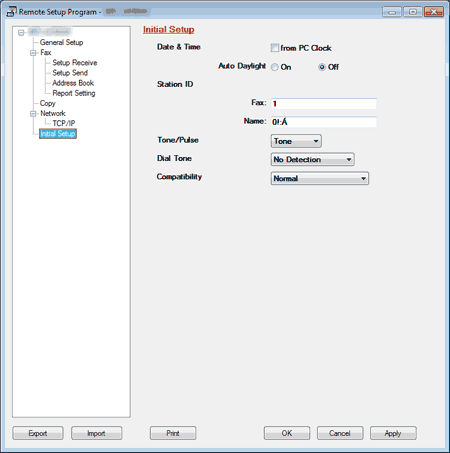
-
(Windows® 7)
-
Klicken Sie Auf Adressbuch.
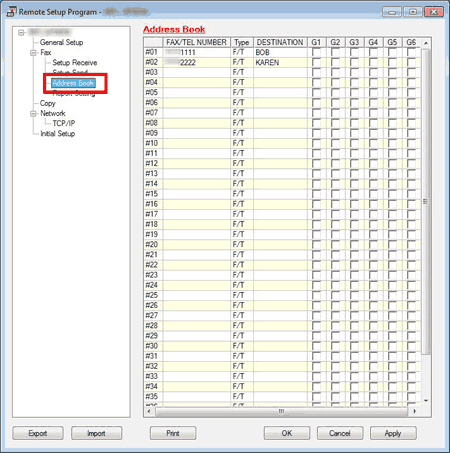
-
Klicken Sie mit der linken Maustaste auf ein leeres Feld in der Spalte Ziel neben einer freien Adressbuchnummer.
-
Geben Sie den Namen oder den Firmennamen über die Tastatur des Computers ein.
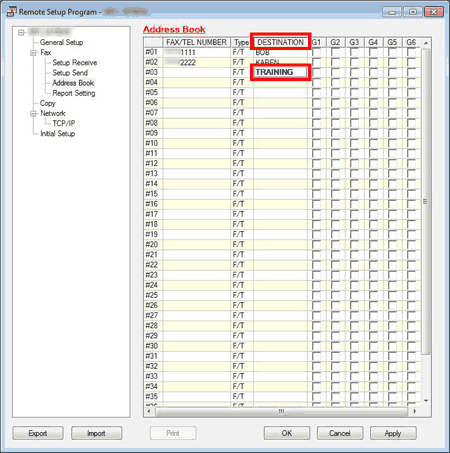
-
Doppelklicken Sie in derselben Zeile wie der Name auf Fax/Tel und klicken Sie auf den Pfeil des Dropdown-Menüs rechts im Feld.
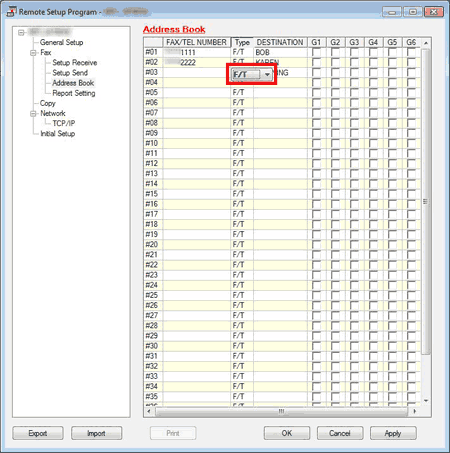
-
Klicken Sie im Dropdown-Menü mit der linken Maustaste auf eine Gruppennummer, um diese auszuwählen.
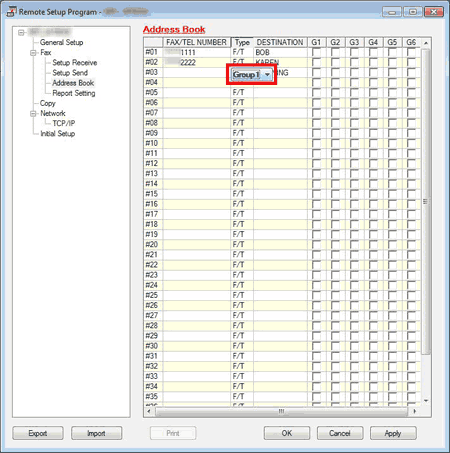
-
Markieren Sie links neben den Nummern, die Sie in der Gruppe speichern möchten.
-
Markieren Sie beispielsweise in der Spalte G1 die Nummern, die Sie in Gruppe 1 speichern möchten, und markieren Sie in der Spalte G2 die Nummern, die Sie in Gruppe 2 speichern möchten.
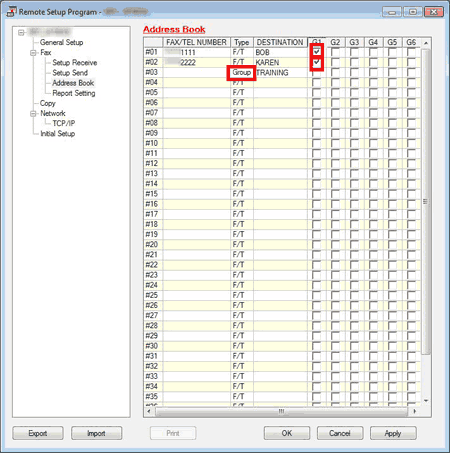
-
Markieren Sie beispielsweise in der Spalte G1 die Nummern, die Sie in Gruppe 1 speichern möchten, und markieren Sie in der Spalte G2 die Nummern, die Sie in Gruppe 2 speichern möchten.
-
Führen Sie einen der folgenden Schritte aus:
-
Um eine andere Gruppe zu speichern, wiederholen SIE DIE SCHRITTE 3 bis 7.
- Um das Speichern von Gruppen abzuschließen, klicken Sie auf Anwenden und warten Sie, während die Informationen auf den Brother-Computer hochgeladen werden.
Wenn eine Fehlermeldung mit der Meldung „Fehler in Gruppeneinstellung“ angezeigt wird. Bitte überprüfen Sie den Gruppennamen, die Nummer und die Typeinträge“ wird angezeigt, die zugewiesene Gruppennummer wird bereits verwendet, ein Häkchen wurde in ein Gruppenfeld gesetzt, in dem keine Kurzwahlnummer gespeichert ist, oder eine Gruppe wurde einer anderen Gruppe zugewiesen. Klicken Sie mit der linken Maustaste auf OK , und überprüfen Sie das Setup der Gruppe.
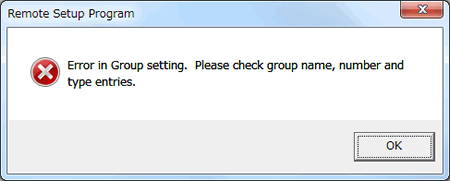
-
Um eine andere Gruppe zu speichern, wiederholen SIE DIE SCHRITTE 3 bis 7.
-
Klicken Sie unten rechts im Fenster Remote-Setup mit der linken Maustaste auf Drucken , um die Einrichtung der Gruppe zu bestätigen.
- Klicken Sie mit der linken Maustaste auf OK , um den Bildschirm Remote-Setup zu schließen.
